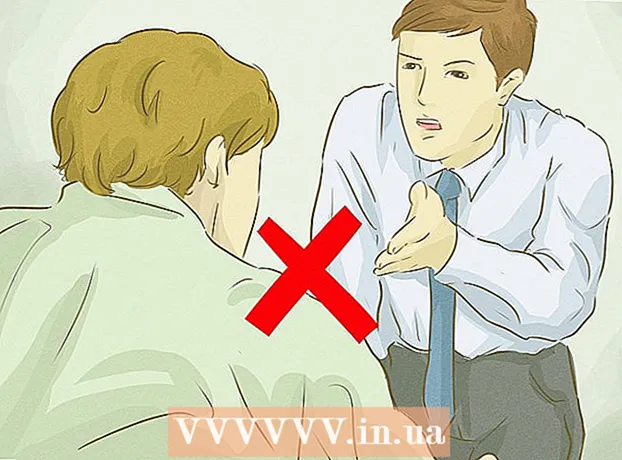Forfatter:
Joan Hall
Oprettelsesdato:
27 Februar 2021
Opdateringsdato:
1 Juli 2024
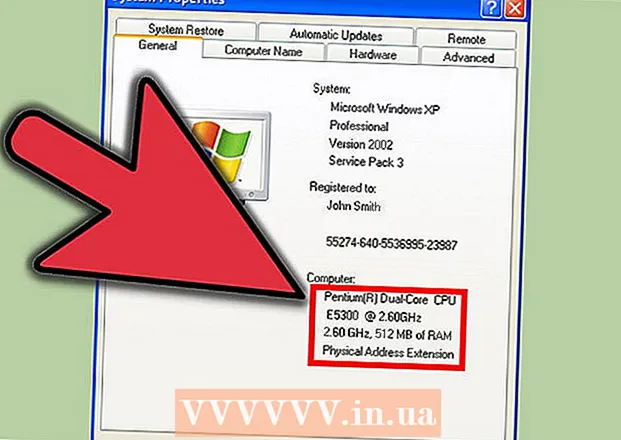
Indhold
Windows XP -computere bremser over tid. I denne artikel vil vi vise dig, hvordan du fremskynder en sådan computer.
Trin
 1 Fjern spyware (software) og vira. De er hovedårsagen til at bremse din computer, fordi den kan have flere spyware eller trojanere på sig, der optager CPU -ydeevne og rapporterer din aktivitet til tredjeparter. Læs denne artikel for at lære, hvordan du fjerner malware og fremskynder dit operativsystem. Opdater dit antivirusprogram hver uge, og scan din computer for malware.
1 Fjern spyware (software) og vira. De er hovedårsagen til at bremse din computer, fordi den kan have flere spyware eller trojanere på sig, der optager CPU -ydeevne og rapporterer din aktivitet til tredjeparter. Læs denne artikel for at lære, hvordan du fjerner malware og fremskynder dit operativsystem. Opdater dit antivirusprogram hver uge, og scan din computer for malware. - Hvis din computer ikke har beskyttelse mod malware, skal du downloade Spyware Blaster og AVG eller Avira antivirus (disse programmer har gratis og betalte versioner). Desuden beskytter Microsofts Windows Defender mod malware og kan installeres på en computer med en licenseret kopi af Windows. Windows Defender er også inkluderet i andre Microsoft -tjenester og -produkter, f.eks. Live OneCare og Vista.
- Download og installer Mozilla Firefox, Opera eller Google Chrome. Disse browsere kan importere bogmærker fra Internet Explorer og er ikke så sårbare som Microsoft Internet Explorer. Når et vindue åbnes med meddelelsen "Angiv som standardbrowser", skal du markere feltet ud for "Vis ikke igen" og klikke på "Ja". Konfigurer Firefox, så cachen ryddes, og cookies og midlertidige internetfiler slettes, når du lukker denne browser; i dette tilfælde kører browseren hurtigere. Du kan også bruge den hurtige Chrome -browser, som er ganske godt beskyttet mod vira.
- Hvis din computer er inficeret med en virus, kan du prøve at bruge Quick Virus Remover. Dette er et gratis værktøj, der ikke er en erstatning for antivirus, men det hjælper dig med at slippe af med nogle almindelige vira.
 2 Brug regelmæssigt CCleanerat rydde op i din computer. Over tid vises en masse unødvendige filer på din computer, hvilket kan bremse din computer. CCleaner er et gratis program, der fjerner disse filer. CCleaner leveres med en gratis registreringsrens, selvom Microsoft ikke anbefaler at bruge registreringsrensere.
2 Brug regelmæssigt CCleanerat rydde op i din computer. Over tid vises en masse unødvendige filer på din computer, hvilket kan bremse din computer. CCleaner er et gratis program, der fjerner disse filer. CCleaner leveres med en gratis registreringsrens, selvom Microsoft ikke anbefaler at bruge registreringsrensere.  3 Ryd op på din disk for at fjerne unødvendige filer.
3 Ryd op på din disk for at fjerne unødvendige filer.- Klik på Start i nederste venstre hjørne, og klik derefter på Kør.
- Indtast "cleanmgr.exe" i tekstfeltet.
- Klik på "OK" for at starte diskoprydning.
 4 Fjern unødvendig software, der muligvis bremser din computer.
4 Fjern unødvendig software, der muligvis bremser din computer.- Klik på Start> Kontrolpanel.
- Klik på Tilføj eller fjern programmer.
- Højreklik på det uønskede program, og klik derefter på Afinstaller.
 5 Defragmenter din harddisk. Dette vil holde filerne organiseret på disken og fremskynde lanceringen af programmer.
5 Defragmenter din harddisk. Dette vil holde filerne organiseret på disken og fremskynde lanceringen af programmer. - Klik på Start> Kør.
- Indtast "dfrg.msc" i tekstfeltet.
- Klik på OK for at åbne Diskdefragmentering.
- Klik på Analyser for at finde ud af, om disken skal defragmenteres, og klik derefter på Defragmenter for at defragmentere disken.
- Defragmenter ikke solid state -drev (SSD'er).
 6 Stop programmer ved opstart. Disse er programmer, der lanceres, når systemet starter.
6 Stop programmer ved opstart. Disse er programmer, der lanceres, når systemet starter. - Klik på Start> Kør.
- Indtast "msconfig", og klik på OK for at åbne systemkonfigurationsvinduet.
- I vinduet "Systemkonfiguration" skal du gå til fanen "Start" og fjerne markeringen i felterne med unødvendige programmer.
- Hvis du ikke ved, hvad et bestemt program gør, skal du søge på internettet efter oplysninger om det.
- Klik på OK for at gemme dine ændringer.
- Hvis du har problemer som følge af dine ændringer, skal du åbne vinduet Systemkonfiguration igen og vælge Normal opstart på fanen Generelt.
- Nogle gange planlægger programmer unødvendige job til at køre, når systemet starter. I dette tilfælde skal du bruge Windows Task Scheduler. For at åbne den skal du klikke på Start> Alle programmer> Tilbehør> Systemværktøjer> Opgaveplanlægning.
- Deaktiver unødvendige tjenester. Åbn Kontrolpanel, og klik på Administrationsværktøjer> Services. Højreklik på den unødvendige tjeneste, vælg Egenskaber i menuen, og vælg derefter Manuel i menuen Starttype. Deaktivering af vigtige tjenester kan føre til alvorlige problemer, der muligvis ikke vises med det samme. Deaktiver derfor ikke tjenester, hvis formål du ikke kender.
 7 Deaktiver unødvendige visuelle effekter. Dette vil føre til en betydelig stigning i computerens ydeevne.
7 Deaktiver unødvendige visuelle effekter. Dette vil føre til en betydelig stigning i computerens ydeevne. - Klik på "Start", højreklik på "Computer" og vælg "Egenskaber".
- Gå til fanen Avanceret, og klik på Indstillinger i sektionen Ydelse.
- Marker afkrydsningsfeltet ud for "Giv den bedste ydeevne", og klik på "OK".
 8 Konfigurer swap -filen.
8 Konfigurer swap -filen.- Klik på "Start", højreklik på "Computer" og vælg "Egenskaber".
- Gå til fanen Avanceret, og klik på Indstillinger i sektionen Ydelse.
- Gå nu til fanen Avanceret i den nye dialog og klik på Skift under virtuel hukommelse.
- Se efter linjerne "Originalstørrelse (MB)" og "Maksimal størrelse (MB)".
- I linjen "Originalstørrelse" skal du indtaste det samme nummer, der vises i linjen "Maksimal størrelse", og derefter klikke på Indstil.
- Bemærk. Når computerens RAM bliver fuld, dumpes oplysninger fra den i en personsøgningsfil på harddisken. Dette er ikke særlig godt for en harddisk, så vi anbefaler at købe og installere yderligere RAM -moduler.
 9 Sæt prioriteter op. Tryk på Control + Alt + Delete på samme tid, eller højreklik på proceslinjen, og vælg Jobliste i menuen. Gå til fanen Processer i vinduet Opgavehåndtering. Find processen "explorer.exe", højreklik på den, og vælg Prioritet> Live fra menuen. I dette tilfælde vil systemet "fokusere" på Explorer (dette er programmet, hvor du ser filer, samt proceslinjen og Start -menuen). I dette tilfælde fungerer Explorer meget hurtigere. Gentag disse trin for andre langsomme programmer.
9 Sæt prioriteter op. Tryk på Control + Alt + Delete på samme tid, eller højreklik på proceslinjen, og vælg Jobliste i menuen. Gå til fanen Processer i vinduet Opgavehåndtering. Find processen "explorer.exe", højreklik på den, og vælg Prioritet> Live fra menuen. I dette tilfælde vil systemet "fokusere" på Explorer (dette er programmet, hvor du ser filer, samt proceslinjen og Start -menuen). I dette tilfælde fungerer Explorer meget hurtigere. Gentag disse trin for andre langsomme programmer. - Forøg mængden af RAM. Jo større mængde RAM, jo hurtigere starter og kører programmer.
- Udskift processoren med en mere kraftfuld for at øge programydelsen.
- Udskift grafikkortet med et mere kraftfuldt kort for at øge hastigheden på videoredigerere, spil, fotoredigerere og lignende programmer.
- Udskift harddisken. Installer en større harddisk eller hurtigere solid state -drev for at fremskynde din computer.
- Hvis du overvejer at købe en ny computer, skal du først beslutte, hvad du har brug for.Det forkerte valg kan resultere i ekstra omkostninger eller spildte penge.
 10 Opgrader din gamle computer, eller køb en ny. Sandheden er, at enhver Windows tweak vil have begrænset effekt. Derfor er det bedre at udskifte computerens komponenter eller købe en ny. Opgradering af en computer kræver en vis erfaring og færdigheder; Hvis du ikke forstår dette, skal du overlade opgraderingen til en specialist.
10 Opgrader din gamle computer, eller køb en ny. Sandheden er, at enhver Windows tweak vil have begrænset effekt. Derfor er det bedre at udskifte computerens komponenter eller købe en ny. Opgradering af en computer kræver en vis erfaring og færdigheder; Hvis du ikke forstår dette, skal du overlade opgraderingen til en specialist.
Tips
- Alle anbefalingerne beskrevet i denne artikel bør følges regelmæssigt.
- Download Ccleaner fra majorgeeks.com. Dette er et godt gratis program, der frigør plads på din harddisk. Dette program har også andre funktioner, for eksempel:
- Download manager
- Registreringsrens
- For de bedste resultater skal du defragmentere din disk, når du har gennemført alle de beskrevne trin. Det er bedre ikke at bruge en computer, mens defragmenteringen kører.
- Hvis det er første gang, du defragmenterer en disk, skal du først rense disken, derefter defragmentere den og derefter rense den igen. Vi anbefaler at defragmentere din harddisk ugentligt.
- Rengør din computer. Fjern støv fra ventilatorerne, tør skærmen, og rengør tastaturet og musen. Støv på ventilatorerne og kølelegemer inde i computerkassen kan forårsage problemer med ydeevnen, herunder hukommelsesproblemer.
- Klik på Start> Kør, skriv% temp%, og slet alle filer i det vindue, der åbnes.
- Optimer din registreringsdatabase med en tredjepartsapp. Gratis og betalte programmer til justering af registreringsdatabasen findes på Internettet. Hvis du ikke kender registreringsdatabasen, skal du ikke prøve at redigere den manuelt - registreringsdatabasen er ekstremt vigtig for den stabile drift af Windows.
- For at fremskynde din computer betydeligt anbefaler vi, at du formaterer din harddisk og geninstallerer Windows XP (men det vil tage lang tid). Dette sletter alle filer, så sikkerhedskopier først vigtige data. Kopier kun de filer, du har oprettet, fordi alle programmer skal geninstalleres. Hvis du kun gemmer dine filer i standardmapperne, kan du kopiere en brugerdefineret mappe; den er placeret her: C: Documents and Settings Brugernavn>. For de fleste brugere anbefaler vi, at du kopierer følgende filer:
- Dokumenter oprettet med Microsoft Word eller lignende tekstredigerere.
- Bogmærker fra en webbrowser.
- Skrifttyper, du har tilføjet (bemærk, at nogle skrifttyper er installeret af programmer).
- E -mails og mailklientmapper (hvis du bruger en).
- Alle data fra Outlook og lignende programmer.
- Finansielle poster fra Quicken og lignende programmer.
- Start en alternativ Windows -shell for at reducere mængden af brugt RAM og forbedre ydeevnen. Alligevel er det bedre at installere yderligere RAM -moduler, selvom du skal betale for det. Nogle programmer, f.eks. Nye spil eller Visual Studio, er muligvis ikke kompatible med den alternative skal.
Advarsler
- Opret altid et gendannelsespunkt, før du afinstallerer et program eller foretager andre ændringer.
- Brug af en registreringsdatabase renere vil resultere i ringe eller ingen forbedring. Udviklerne af sådanne programmer overdriver sværhedsgraden af problemer med registreringsdatabasen, eller disse programmer er simpelthen ondsindede. Bare rolig, når der er reelle problemer med registreringsdatabasen.
- Vær forsigtig, når du bruger værktøjet msconfig. Fjern ikke markeringen af ukendte muligheder, eller eksperimenter med indstillinger på en fane. Dette kan føre til ustabilitet i Windows.